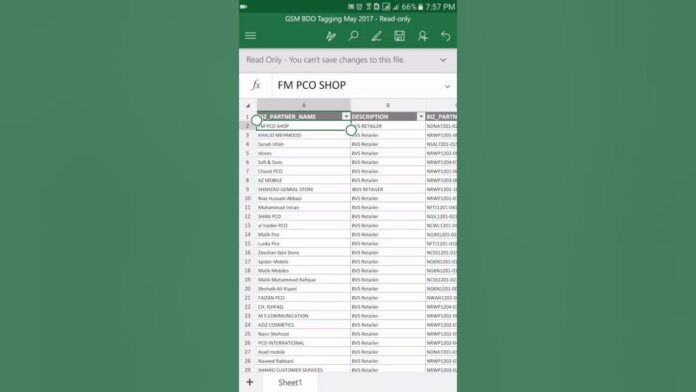Saat ini kita bisa menikmati berbagai fitur dari Google, termasuk filter spreadsheet yang sudah bisa digunakan di HP. Penggunaan layanan Google spreadsheet tersebut nyatanya memberikan kemudahan dan keuntungan tersendiri. Sehingga kini banyak orang yang mencari tutorial HP tersebut untuk mempermudah melakukan analisis data.
Baca Juga: Kirim File Lewat Google Drive Android dengan Cara yang Praktis
Google spreadsheet merupakan suatu layanan atau software yang berasal dari Google Drive. Berfungsi untuk perhitungan data serta komputasi yang dibuat dalam bentuk tabel. Salah satu keunggulan dari spreadsheet ini berupa fitur yang lengkap dan aman sudah berbasis online.
Cara Filter Spreadsheet di HP yang Mudah
Spreadsheet berguna untuk mengelola data dalam kelompok dan dapat diakses secara daring melalui akun Google yang terdaftar. Menariknya, penggunaan Spreadsheet ini tersedia secara gratis.
Ketika salah satu pengguna mengedit data dalam Spreadsheet, pengguna lain yang memiliki akses dapat melihat perubahan tersebut. Bahkan, pengguna yang memiliki akses edit juga dapat mengubah isi dari Spreadsheet tersebut.
Fitur yang sama berlaku saat memfilter data di dalam Spreadsheet. Berikut adalah cara untuk melakukan filter di Spreadsheet.
Mengaktifkan Filter
Sebelum kita menggunakan filter pada spreadsheet hal pertama yang harus kita lakukan adalah mengaktifkan filter tersebut. Pastikan data yang akan kita aktifkan filternya sudah tersedia pada bagian kolom spreadsheet.
Untuk mengaktifkan filter, Anda perlu memilih data yang ingin Anda saring dengan cara memblokirnya. Jika ingin melakukan filter terhadap keseluruhan data, Anda harus memblokir seluruh lembar dengan memilih kolom di bagian atas tempat bertemu huruf “A” dan angka “1”. Setelah semua data telah diblokir, cara filter spreadsheet berikutnya pilih fitur filter yang tersedia di sisi kanan menggunakan ikon saringan atau segitiga terbalik.
Baca Juga: Menambah Kapasitas Google Drive, Bisa Gratis dan Berbayar
Klik ikon tersebut dan pilih opsi “create filter”. Filter ini kemudian akan terbagi menjadi tiga jenis berdasarkan kebutuhan pengguna. Jika filter pada spreadsheet sudah aktif, setiap kolom bagian atas akan menampilkan ikon filternya.
Warna
Saat filter di layanan spreadsheet sudah aktif, Anda dapat melanjutkan ke cara melakukan filter spreadsheet di perangkat HP berdasarkan warna. Fitur ini umumnya berguna ketika pengguna ingin membedakan data berdasarkan warna. Penggunaan filter warna tidak hanya terbatas pada kolom saja, tetapi juga pada teks dari data tersebut.
Untuk menggunakan filter warna, pengguna harus menekan tombol berupa ikon filter yang terletak di bagian atas. Kemudian, pilih opsi “filter by color”. Ada dua cara untuk mewarnai data: pertama, mewarnai kolomnya, dan kedua, mewarnai teksnya.
Baca Juga: Cara Mematikan Safe Search di Android dengan Berbagai Langkah
Jika pengguna ingin mewarnai kolomnya, pilih opsi “fill color”. Namun, hal tersebut tidak perlu jika Anda ingin mewarnai teksnya. Pilih opsi “text color” agar teks yang ingin Anda filter dapat diwarnai sesuai kebutuhan.
Nilai
Langkah berikutnya adalah mempelajari cara filter spreadsheet berdasarkan nilai. Fitur ini biasanya berfungsi untuk mengorganisir atau membersihkan data berdasarkan nilai-nilainya.
Langkah pertama tetap sama, yaitu tekan ikon filter yang terletak di bagian atas kolom. Kemudian, pilih opsi “filter by values”.
Jika Anda ingin memfilter semua data, tekan opsi “select all”. Namun, jika Anda ingin menghapus data yang tidak ingin difilter, pilih opsi “clear”.
Setelah Anda memilih data yang ingin difilter, tekan tombol “ok” agar filter dapat diterapkan. Dengan begitu, cara melakukan filter berdasarkan nilai menggunakan Smartphone dalam spreadsheet menjadi sangat mudah, bukan?
Kondisi
Sebelum menjelaskan lebih lanjut tentang cara filter spreadsheet berdasarkan kondisi, penting untuk Anda ketahui bahwa fitur ini dapat Anda gunakan untuk menyaring data. Baik berdasarkan angka yang lebih besar atau lebih kecil, tanggal, rumus, atau data tertentu sesuai dengan kondisi yang Anda butuhkan.
Secara keseluruhan, langkah pertama dalam memfilter data di spreadsheet adalah dengan menekan ikon filter dan memilih opsi berdasarkan kondisi dengan mengklik menu “filter by condition”. Setelah itu, akan muncul kotak yang berisi banyak kondisi.
Untuk melihat lebih banyak kondisi, pengguna dapat menggunakan ikon naik atau turun. Kondisi yang tersedia termasuk filter angka dari yang terkecil hingga terbesar, rumus, teks, dan tanggal.
Untuk memfilter berdasarkan kondisi angka yang lebih besar atau sama dengan, pengguna dapat memilih menu “greater than or equal to”. Perintah ini hanya berlaku untuk data yang berupa angka. Selanjutnya, masukkan nilai yang ingin di filter, misalnya angka 100. Filter berdasarkan kondisi tersebut akan berfungsi dengan menyaring data yang memiliki angka lebih dari 100 atau sama dengannya, lalu tekan menu “ok”.
Kemajuan teknologi saat ini memungkinkan manusia untuk menikmati kemudahan yang ditawarkan. Salah satu contohnya adalah Google Spreadsheet. Layanan ini memudahkan kita untuk membuat data kapan saja dan di mana saja karena berbasis online dan dapat kita akses melalui smartphone.
Baca Juga: Cara Membuat Grafik di Word HP dan Panduan Memodifikasinya
Demikian beberapa cara filter spreadsheet di HP dengan mudah. Google Spreadsheet membebaskan dari keharusan membawa komputer. Pastikan smartphone punya penyimpanan besar untuk fitur penuh. Ini mempermudah pengolahan data dan filter di HP memudahkan pencarian data khusus yang Anda butuhkan. (R10/HR-Online)